Acest site a fost deja văzut cum să returneze datele din diverse media utilizând programul Seagate File Recovery. Aici este vorba de o modalitate mai simplă de a restabili fișierele de pe o unitate flash sau un card de memorie, permițând, dacă este posibil, este ușor să vă întoarceți la distanță sau pierdută din cauza defectării fotografiilor, a videoclipurilor, a documentelor și a altor tipuri de fișiere standard . (Toate fotografiile și imaginile din articol pot fi mărite făcând clic pe ele)
Consultați și: cele mai bune programe de repornire a datelor.

Vechea stick de memorie flash
Un exemplu de fotografii de recuperare de pe un card de memorie
Am o carte de memorie de memorie de memorie veche cu 256 MB, care a fost utilizată într-o varietate de dispozitive. Acum nu este formatat, este imposibil să acceseze în orice mod conținutul. Dacă nu îmi schimb memoria, ar fi trebuit să fie fotografiile pe care le-aș încerca ca un exemplu.Utilizați eu voi fi special destinat acestei utilități gratuite condiționate Badcopy Pro. Care, dacă lucrați cu unități flash USB și carduri de memorie, arată rezultate surprinzător de bune. Mai ales în cazurile în care aveți nevoie pentru a recupera documentele, fotografiile, videoclipurile și alte tipuri de fișiere standard. În plus, în caz de eșec, datele dvs. privind transportatorul nu vor fi modificate - adică Puteți conta pe succesul altor metode de recuperare.
Procesul de recuperare a datelor
Introduceți cardul de memorie, pornesc programul și vedeți următoarele, aparent prezentate și oarecum depășită, interfață:
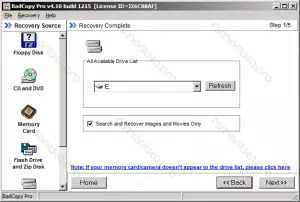
Restaurați fișierele utilizând Badcopy Pro
Eu aleg cartela de memorie din stânga și litera discului, unde a fost introdusă cardul, faceți clic pe Următorul. Apropo, în mod implicit, există o bifă "Căutare și restaurare numai imagini și videoclipuri". Deoarece le caut, lăsând bifați că bifați. În caz contrar, puteți alege tipurile de fișiere în pasul următor.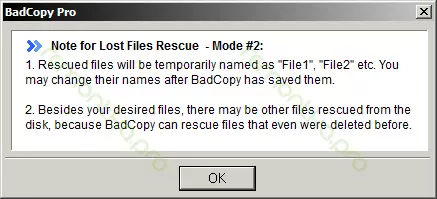
Avertizarea procesului de recuperare a fișierelor
După ce faceți clic pe "Următorul", veți vedea un avertisment că fișierele recuperate vor avea fișiere1, fișiere2 nume etc. Ulterior, ele pot fi redenumite. De asemenea, se raportează că alte tipuri de fișiere pot fi restaurate. Dacă aveți nevoie de ea - setările sunt destul de simple, este foarte ușor să vă dați seama.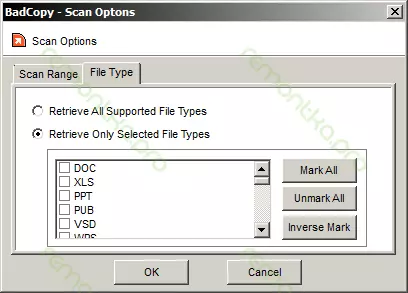
Selectați tipurile de fișiere pentru recuperare
Deci, puteți alege care fișiere trebuie să fie restaurate și puteți apăsa pur și simplu Start pentru a începe procesul. Apare o fereastră în care va fi afișată, cât timp a trecut și a rămas, precum și ce fișiere au reușit să se întoarcă.
Recuperare fotografică - Proces
După cum puteți vedea, pe cartela mea de memorie, programul a găsit câteva fotografii. Procesul poate fi întrerupt în orice moment și poate salva rezultatul. De asemenea, puteți face acest lucru după capătul său. Ca rezultat, am recuperat aproximativ 1000 de fotografii, care, desigur, este destul de ciudat, având în vedere dimensiunea unității flash. Trei sferturi de fișiere au fost deteriorate - numai bucăți de imagini sunt vizibile sau nu sunt deschise deloc. După cum am înțeles, acestea sunt unele rămășițe din imagini vechi, deasupra căreia se înregistrează ceva. Cu toate acestea, o mulțime de fotografii uitate de mine (și doar câteva poze) au reușit să se întoarcă. Toate aceste fișiere, desigur, nu am nevoie deloc, dar cred că este destul de potrivit ca un exemplu al programului.
Fișierul recuperat65.
Astfel, dacă aveți nevoie de rapid și fără efort pentru a restabili fotografiile sau documentele de pe o cartelă de memorie sau unitate flash USB, Badcopy Pro este o modalitate foarte bună și destul de simplă de a încerca să o facă, fără să vă temeți cumva să strică transportorul de date.